索尼VAIO Care模式重裝系統(tǒng)win7教程
- 2017-06-24 11:59:25 分類:教程
索尼VAIO Care模式重裝系統(tǒng)win7教程 在我們的索尼筆記本出現(xiàn)系統(tǒng)問題的時候,我們可以在開機(jī)的時候按F11鍵進(jìn)入VAIO Care(拯救大師模式),然后使用U盤或者光盤進(jìn)行重裝系統(tǒng)。下面小編就教大家索尼VAIO Care模式重裝系統(tǒng)win7教程。
一、重裝準(zhǔn)備
1、做好電腦重要文件的備份,電腦無法開機(jī)的情況下可以在進(jìn)入U盤PE時備份。
2、4G左右的U盤,最好使用8G的,方便將系統(tǒng)文件放入U盤以及備份電腦內(nèi)的文件。制作U盤PE啟動盤
3、系統(tǒng)鏡像文件,可以在這里下載:http://m.8e8u.cn/soft/windows
二、索尼電腦重裝系統(tǒng)步驟
1、首先制作好U盤,一鍵制作過程就不多說了,然后將系統(tǒng)文件的gho文件放入U盤。
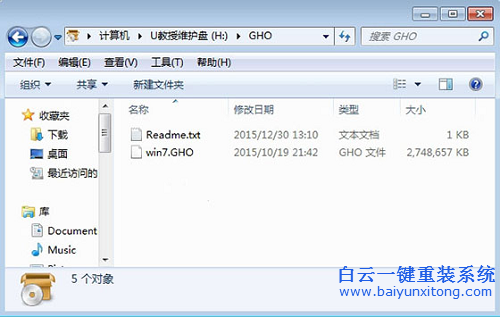
索尼VAIO Care模式重裝系統(tǒng)win7教程圖一
2、插入U盤,重啟電腦出現(xiàn)索尼的開機(jī)logo之后按F11進(jìn)入VAIO Care(拯救大師模式)選擇”從介質(zhì)(USB設(shè)備/光盤)啟動|,如果F11沒反應(yīng)嘗試F12/ESC/assist鍵;
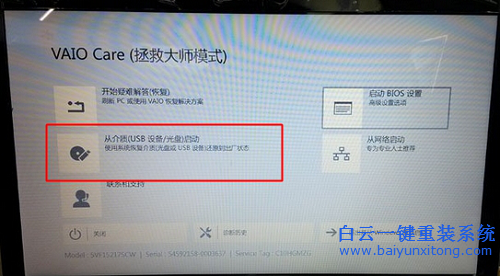
索尼VAIO Care模式重裝系統(tǒng)win7教程圖二
3、啟動到U盤主菜單,選擇【02】敲回車進(jìn)入win8pe系統(tǒng);

索尼VAIO Care模式重裝系統(tǒng)win7教程圖三
4、如果需要備份文件就現(xiàn)在打開計算機(jī)自行備份,如果不需要備份就直接在桌面上打開PE一鍵裝機(jī)工具,保持默認(rèn)的設(shè)置即可,選擇安裝到C分區(qū),點(diǎn)確定;
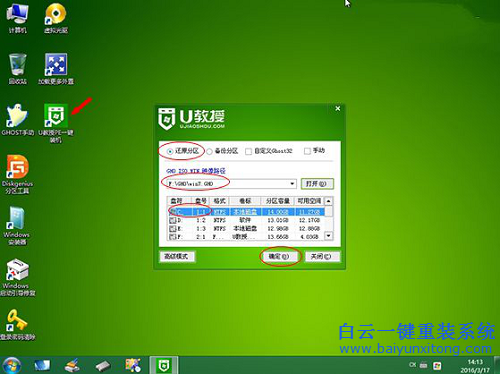
索尼VAIO Care模式重裝系統(tǒng)win7教程圖四
5、現(xiàn)在這里是執(zhí)行系統(tǒng)還原操作,還原完成后重啟電腦拔掉U盤等待系統(tǒng)自動安裝完成并且進(jìn)入系統(tǒng)正常桌面即可。
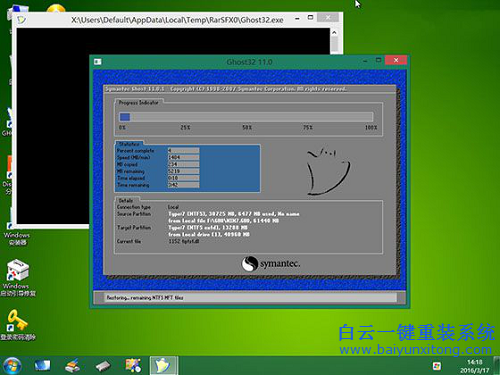
索尼VAIO Care模式重裝系統(tǒng)win7教程圖五
以上就是索尼VAIO Care模式重裝系統(tǒng)win7教程的全部內(nèi)容了,如果電腦問題不大,電腦依舊可以開機(jī)并且上網(wǎng),那么我們可以使用更加簡單方便的方法進(jìn)行重裝系統(tǒng)win7,詳情點(diǎn)擊查看:最簡單的重裝系統(tǒng)win7方法
索尼VAIO Care模式重裝系統(tǒng)win7教程相關(guān)教程
- ThinkPad T14 2022銳龍版筆記本重裝系統(tǒng)Win11
- 榮耀MagicBook Pro銳龍版2020筆記本重裝系統(tǒng)Win11
- 如何使用重裝系統(tǒng)軟件重裝Win10
- 外星人Alienware X17 R1筆記本重裝系統(tǒng)Win11
- msi微星Modern15筆記本怎么重裝系統(tǒng)Win11
- Terrans Force X599 2070 97K筆記本重裝系統(tǒng)Win11
- 吾空X17武仙筆記本怎么重裝系統(tǒng)Win11
- 索尼VAIO侍14Ultra筆記本重裝系統(tǒng)Win10
- 榮耀MagicBook 14 2021銳龍筆記本重裝系統(tǒng)Win11
- 吾空迦紗ST筆記本怎么重裝系統(tǒng)Win11

Win10如何在非觸屏設(shè)備打開經(jīng)典模式屏幕鍵盤|怎么打開屏幕鍵盤使用搭載win10系統(tǒng)的 觸屏設(shè)備用戶打開屏幕鍵盤,可以直接按設(shè)置 - 設(shè)備 - 輸入,里面就可以找到屏幕鍵盤的開關(guān)。 但是對

聯(lián)想拯救者刃7000K 2021臺式電腦11代CPU怎么裝Win7聯(lián)想拯救者刃7000K 2021系列臺式電腦,是聯(lián)想推出的臺式電腦,目前共有4款產(chǎn)品。英特爾酷睿i開頭11代系列處理器,默認(rèn)預(yù)裝



